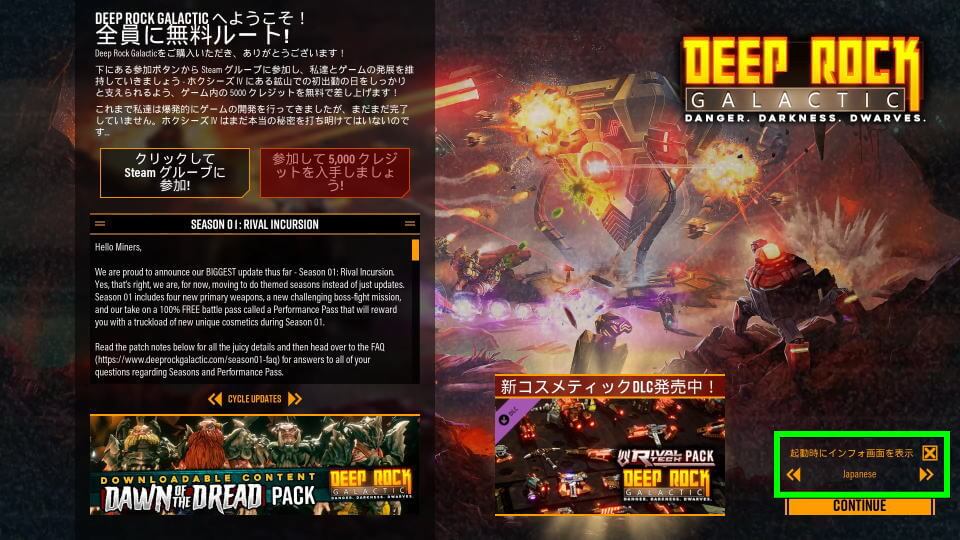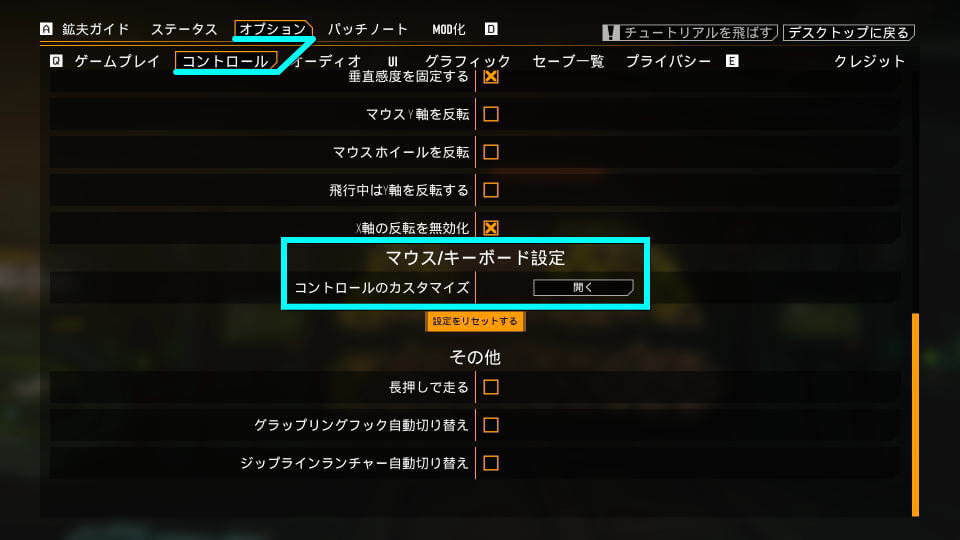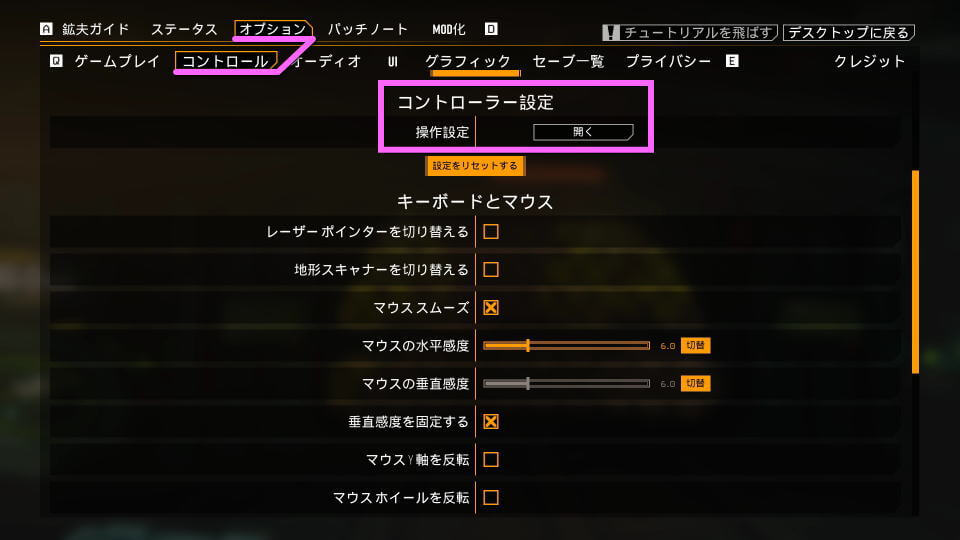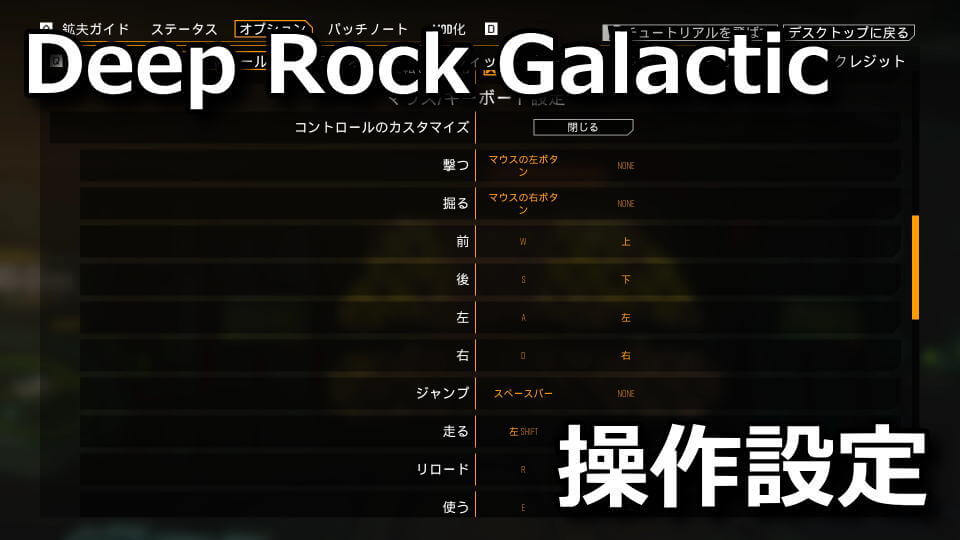
ランダム生成の洞窟マップをハイテクなガジェットと武器の数々で探索していく、Deep Rock Galactic。
今回の記事ではこの「Deep Rock Galactic」のキーボードや、コントローラーの設定について解説します。
日本語化の方法
Deep Rock Galacticを日本語化するには、ゲーム初回起動後の「インフォ画面」を利用する方法と、
ゲーム中に「Escキー」を押して「オプション」の「ゲームプレイ」から変更する方法の2つがあります。
キーボード設定
Deep Rock Galacticの「キーボード設定」は、ゲーム中に「Escキー」を押して「オプション」に進みます。
その後上のメニューから「コントロール」を選び、表示されたウィンドウの下部に「開く」があります。
| キーボード設定 | メインキー | サブキー |
|---|---|---|
| 撃つ | 左クリック | |
| 掘る | 右クリック | |
| 前 | W | カーソル上 |
| 後 | S | カーソル下 |
| 左 | A | カーソル左 |
| 右 | D | カーソル右 |
| ジャンプ | Space | |
| 走る | 左Shift | |
| リロード | R | |
| 使う | E | |
| M.U.L.E.を呼ぶ | C | |
| フレア / フラッシュライト | F | |
| グレネード | G | ホイールクリック |
| レーザーポインター | 左Ctrl | |
| 叫ぶ | X | |
| 地形スキャナー | Tab | M |
| 前のアイテム | 0 | |
| アイテム1 | 1 | |
| アイテム2 | 2 | |
| アイテム3 | 3 | |
| アイテム4 | 4 | |
| 前のアイテムへ変更 / 拡大 | マウスホイール・押す | |
| 次のアイテムへ変更 / 拡大 | マウスホイール・引く | |
| 補給要請 | 5 | |
| 挨拶 | V | |
| キーを押して音声通話する | Z | |
| チャット | Enter | |
| HUDを切り替え式にする | H | |
| 招待を受ける | Y | |
| 招待を拒否する | N | |
| 招待を無視する | I |
コントローラー設定
Deep Rock Galacticの「コントローラー設定」は、上記の「キーボード設定」と同じウィンドウにあります。
同じく「開く」を選択することにより、コントローラーで操作可能なボタンの一覧が表示されます。
| コントローラー設定 | デフォルトのボタン |
|---|---|
| SWAP LEFT / RIGHT STICKS (左右スティックの交換) | オフ |
| ジャンプ | Aボタン |
| 撃つ | Rトリガー |
| 使う / リロード | Xボタン |
| フレア / フラッシュライト | Bボタン |
| 掘る | Lトリガー |
| 走る | 左スティック |
| 叫ぶ / レーザーポインター | Lボタン |
| 地形スキャナー | ビューボタン |
| アイテム1 | キーパッド左 |
| アイテム2 | キーパッド右 |
| アイテム3 | キーパッド上 |
| アイテム4 / 補給要請 | キーパッド下 |
| M.U.L.E.を呼ぶ | Yボタン |
| グレネード | Rボタン |
| 挨拶 | 右スティック |
Deep Rock Galacticの各エディションの違い
ちなみに「Deep Rock Galacticの各エディションの違い」は、別記事で詳しく解説しています。
-

-
【Deep Rock Galactic】各エディションの違い【特典比較】
毎回異なるランダム生成の洞窟が舞台となる、協力プレイが何より求められるゲームのDeep Rock Galactic。
今回の記事ではこの「Deep Rock Galactic」の通常版と各エディションの違いや、動作環境を解説します。続きを見る